
navicat ツールを開き、mysql サーバーに接続し、データベースを選択した後、テーブルを選択し、右クリックして設計テーブルを選択します (ここでのデモとテストの場合は、任意のテーブルを選択するだけです) table)
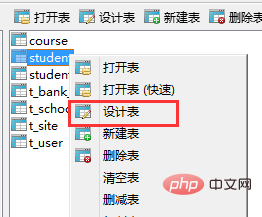
デザイン テーブル ページでは、現在のテーブルのすべてのフィールド情報が表示されます。選択した Student テーブルには ID フィールドがあります。現在、テーブルには ID フィールドがあります。主キーフィールドがありません。
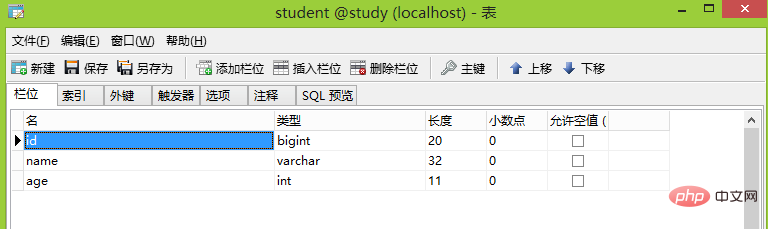
図に示すように、最後の列を右クリックして [主キー] を選択し、フィールドを主キーとして設定します。マウスの左ボタンを直接クリックすることもできます。主キーを素早く追加したりキャンセルしたりできます。
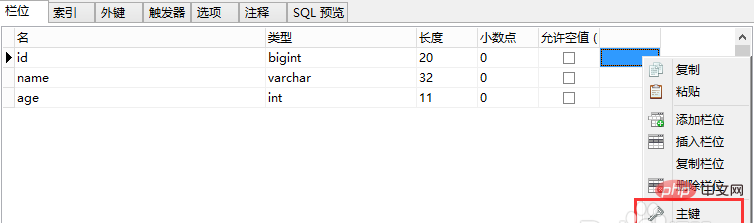
関連する推奨事項: 「Navicat for mysql グラフィック チュートリアル 」
主キーを設定すると、ロックが表示されます。 , そして 1 という単語があります。テーブルは複数のフィールドに主キーを追加できるため、結合主キーであるため、主キー 1、主キー 2 などと表示されます。
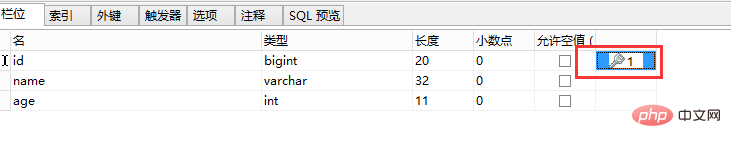
主キーが設定された後、まだ自動インクリメントされていません。以下に示すように、ID フィールドを選択した後、「自動インクリメント」にチェックを入れて、ID がレコードが挿入されるたびに自動的に増分されます。値を増分します。
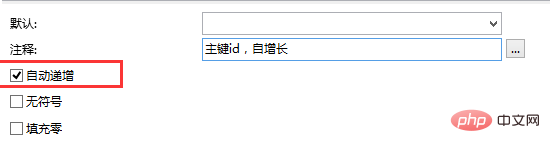
主キーと自動インクリメントを設定した後、「保存」をクリックして現在のウィンドウを閉じ、テーブル名を右クリックしてオブジェクト情報を選択します。
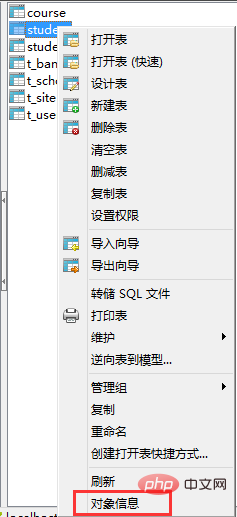
DLL ページでは、主キーと追加されたばかりの自動インクリメント DLL ステートメントが表示されます。テーブルを作成する DLL ステートメントは次のとおりです。
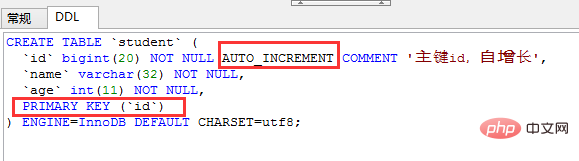
上で説明したように、結合主キーについて言及しましたが、実際には、テーブルで複数のフィールドに主キーを設定し、結合主キーを形成することができます。 、結合主キーも必要です。
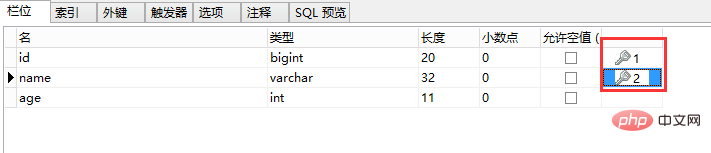
以上がnavicat で自動インクリメントを設定する方法の詳細内容です。詳細については、PHP 中国語 Web サイトの他の関連記事を参照してください。